在管理和优化CentOS服务器的过程中,系统管理员有时会出于特定需求,需要对CPU的核心进行精细化管理,其中就包括在安装时或安装后禁用部分CPU核心,这一操作虽然在常规场景下不常用,但在软件兼容性测试、特定许可证限制、故障排查或节能降耗等特殊情况下,却是一项非常实用的技术,本文将详细探讨在CentOS系统中,从安装阶段到运行阶段禁用CPU核心的多种方法,并提供清晰的步骤和原理解释,帮助您根据实际需求做出最佳选择。

为什么需要禁用CPU核心?
在深入技术细节之前,理解禁用CPU核心的动机至关重要,这有助于我们判断何时以及如何正确地应用这项技术。
- 软件许可兼容性:某些商业软件,特别是较旧的版本,其许可证可能与CPU核心数量绑定,一个许可证可能只允许在4核心的系统上运行,当物理核心超过此数量时,软件可能无法启动或报错,禁用多余核心是一种有效的解决方案。
- 性能调优与测试:开发人员和测试工程师可能需要模拟在低配置服务器上的应用表现,通过禁用部分核心,可以精确复现目标环境,从而对应用的性能瓶颈和资源消耗进行更准确的分析。
- 故障隔离:在极少数情况下,某个CPU核心可能存在硬件缺陷,导致系统在高负载下不稳定或频繁崩溃,通过禁用这个有问题的核心,可以让系统在剩余的健康核心上继续稳定运行,作为一种临时的应急措施,为硬件更换争取时间。
- 节能考量:虽然现代CPU的电源管理技术已经非常先进,但在某些对能耗有极致要求的场景下(如边缘计算设备或特定嵌入式系统),禁用未使用的核心仍然可以带来一定的节能效果。
在CentOS安装过程中禁用CPU核心
在CentOS的安装界面直接禁用核心是不可行的,但我们可以通过向安装程序的内核传递引导参数来实现,这个方法的核心是使用 maxcpus=N 参数,N 代表你希望启用的CPU核心总数。
操作流程如下:
- 启动安装介质:从CentOS的ISO光盘或U盘启动计算机,进入安装程序的初始引导界面。
- 编辑引导选项:在引导界面上,不要直接选择“Install CentOS Linux”,相反,你需要选中第一个选项(通常是 “Install CentOS Linux” 或 “Test this media & install CentOS Linux”),然后按
e键进入编辑模式。 - 定位内核行:在打开的编辑窗口中,你会看到几行文本,找到以
linuxefi或linux开头的行,这一行定义了传递给安装内核的参数。 - 添加参数:在这行的末尾,添加一个空格,然后输入
maxcpus=N,如果你的服务器有8个核心,但你只想在安装时使用4个,就添加maxcpus=4,修改后的行可能看起来像这样(部分内容省略):linuxefi /images/pxeboot/vmlinuz ... quiet maxcpus=4 - 开始安装:按下
Ctrl + X或F10组合键,系统将使用新的引导参数启动安装程序,在整个安装过程中,安装程序只会识别和使用你指定的4个核心。
请注意:这种方法仅对当前的安装过程生效,安装完成并进入新系统后,系统默认会启用所有可用的CPU核心,如果你需要在安装后的系统中永久禁用核心,必须采用下文介绍的方法。
在已安装的CentOS系统中禁用CPU核心
对于已经运行的CentOS系统,我们有多种方法来禁用CPU核心,可以根据需要选择临时或永久的方式。
临时禁用(无需重启)
这是最快的方法,用于即时测试或临时调整,它通过操作 /sys 虚拟文件系统来实现,更改在系统重启后会失效。
查看当前CPU核心信息:使用
lscpu命令可以查看CPU的详细信息,包括核心列表。lscpu
输出中会包含
CPU(s):(总数)、On-line CPU(s) list:(在线核心列表)等信息,核心编号通常从0开始。禁用指定核心:要禁用某个核心(禁用核心4和核心5),你需要将它们“下线”,执行以下命令:
echo 0 > /sys/devices/system/cpu/cpu4/online echo 0 > /sys/devices/system/cpu/cpu5/online
这里的
0代表下线(禁用),1代表上线(启用)。
验证结果:再次运行
lscpu或top命令,你会发现可用的CPU数量已经减少,被禁用的核心不再显示在任务管理器中。
要重新启用,只需将 0 改为 1 即可。
永久禁用(通过GRUB引导参数)
这是最推荐的永久性方法,它会在每次系统启动时自动应用设置。
编辑GRUB配置文件:使用你喜欢的文本编辑器打开
/etc/default/grub文件。sudo vi /etc/default/grub
修改GRUB_CMDLINE_LINUX行:找到
GRUB_CMDLINE_LINUX这一行,它包含传递给内核的默认参数,在参数列表的末尾(引号内)添加maxcpus=N,要永久限制系统使用4个核心:GRUB_CMDLINE_LINUX="crashkernel=auto rhgb quiet maxcpus=4"
重新生成GRUB配置:保存文件后,必须执行以下命令来使更改生效,该命令会根据你的修改更新GRUB的引导配置文件。
sudo grub2-mkconfig -o /boot/grub2/grub.cfg
重启系统:重启服务器。
sudo reboot
系统重启后,
lscpu将会显示系统只使用了4个CPU核心。
使用Systemd服务单元
这是一种更现代、更优雅的永久性解决方案,它创建一个systemd服务,在系统启动时自动执行禁用核心的命令。
创建服务文件:在
/etc/systemd/system/目录下创建一个新的服务文件,cpu-disable.service。
sudo vi /etc/systemd/system/cpu-disable.service
编写服务内容:将以下内容粘贴到文件中,这个服务会在启动时禁用CPU 4和CPU 5。
[Unit] Description=Disable specific CPU cores After=syslog.target [Service] Type=oneshot ExecStart=/bin/bash -c 'echo 0 > /sys/devices/system/cpu/cpu4/online' ExecStart=/bin/bash -c 'echo 0 > /sys/devices/system/cpu/cpu5/online' TimeoutStartSec=0 RemainAfterExit=yes [Install] WantedBy=multi-user.target
启用并启动服务:保存文件后,重新加载systemd守护进程,然后启用该服务,使其在下次开机时自动运行。
sudo systemctl daemon-reload sudo systemctl enable cpu-disable.service
你也可以立即启动该服务来测试效果,而无需重启:
sudo systemctl start cpu-disable.service。
方法比较与选择
为了方便您选择最合适的方法,下表对上述几种主要方法进行了比较:
| 方法 | 实现时机 | 持久性 | 复杂度 | 推荐场景 |
|---|---|---|---|---|
| GRUB引导参数 | 系统启动时 | 永久 | 低 | 生产环境永久性配置,最稳定可靠 |
/sys 文件系统 | 系统运行时 | 临时 | 极低 | 临时测试、快速故障排查、即时效果验证 |
| Systemd服务 | 系统启动时 | 永久 | 中等 | 需要更灵活、更模块化的启动脚本管理 |
相关问答FAQs
禁用CPU核心后,系统性能会受到多大的影响?
答:影响程度完全取决于你的工作负载类型,对于高度单线程的应用(如一些老旧的脚本或服务),禁用多余的核心可能几乎没有性能影响,甚至因为减少了缓存争用和上下文切换而有微小的正面效果,对于能够充分利用多核心的并行任务(如数据库服务、视频编码、科学计算、高并发的Web服务器),禁用核心将直接导致其处理能力下降,性能损失几乎与禁用的核心数量成正比,在禁用核心前,务必评估你的关键应用是否属于多线程密集型。
我已经通过GRUB禁用了CPU核心,现在想重新启用它们,该如何操作?
答:操作非常简单,只需反向操作即可。
- 再次编辑
/etc/default/grub文件:sudo vi /etc/default/grub。 - 找到
GRUB_CMDLINE_LINUX这一行,删除你之前添加的maxcpus=N参数,确保删除该参数及其前面的空格,不要留下语法错误。 - 保存文件后,重新生成GRUB配置:
sudo grub2-mkconfig -o /boot/grub2/grub.cfg。 - 重启系统:
sudo reboot。
系统重启后,GRUB将不再传递maxcpus参数,内核会自动检测并启用所有物理可用的CPU核心,你可以通过lscpu命令来确认核心数量是否已恢复。
【版权声明】:本站所有内容均来自网络,若无意侵犯到您的权利,请及时与我们联系将尽快删除相关内容!


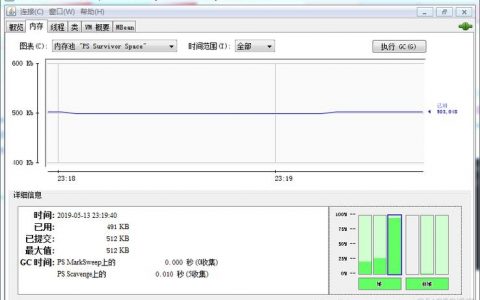

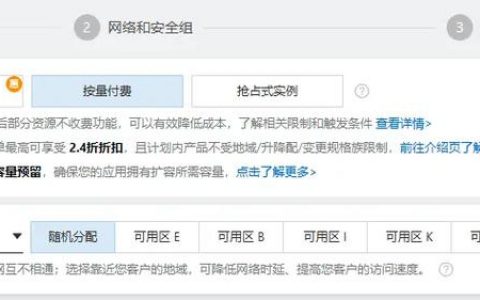

发表回复